在excel圖表中如何體現和設置這些隱藏和空單元格,這個問題是我們很多人都很困惑的一個問題,在excel圖表中如何體現和設置這些隱藏和空單元格是我們非常常用的一個東西,也是我們工作和學習中必不可少的一個數據公式,那么具體我們要怎么做呢?下面就來看看這篇在excel圖表中如何體現和設置這些隱藏和空單元格的文章吧!
在用excel數據做圖表時,遇到數據源中有隱藏的單元格和空單元格,在excel圖表中如何體現和設置這些隱藏和空單元格呢?
Excel2010中選擇圖表,右鍵選擇選擇數據,彈出選擇數據源對話框,單擊最下面的 隱藏的單元格和空單元格設置,打開隱藏和空單元格設置對話框。如下圖所示:
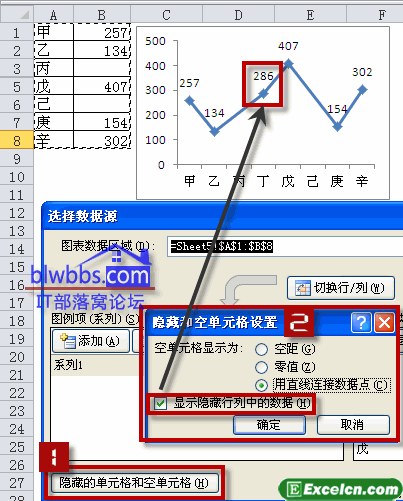
圖1
隱藏和空單元格設置
下面分別對隱藏的單元格和空單元格解釋:
1、隱藏的單元格
從數據源中可以看到A4單元格為隱藏的單元格,在繪制圖表時,勾選顯示隱藏行列中的數據,對于隱藏的單元格的數據一樣呈現在圖表中。
2、空單元格
B3和B6為空單元格,excel繪制圖表時,按自己實際需要進行選擇,這三個選項分別時:空單元格顯示為:空距、零值、用直線連接數據點。
具體的效果大家可以根據數據源,模擬嘗試。
也可以將數據源中的空單元格替換為#N/A,Excel會在圖表中予以忽略。方法是直接在單元格中輸入#N/A,或輸入公式:=NA()。
以上就是在excel圖表中如何體現和設置這些隱藏和空單元格全部內容了,希望大家看完有所啟發,對自己的工作生活有所幫助,想要了解更多跟在excel圖表中如何體現和設置這些隱藏和空單元格請關注我們文章營銷官網!
推薦閱讀
在excel中把內容為0的單元格隱藏起來 excel隱藏單元格內容選擇目標列或目標區域,在EXCEL格式菜單下面選擇條件格式,在對話框中分別設置左中右的條件為:選擇單元格數值、等于、0,設置好EXCEL自動隱藏內容為0的單元格條件后,點擊格式按鈕,在字體設置中把顏色選為白色,確定退出條件格式設置對話框。以后,當目標列或目標區域中有單元格的內容為0的時候,0的字體顏色會自動被設置為...快速隱藏excel單元格中的所有值 Excel隱藏單元格所有值 | 文軍營銷1、首先我們需要選中需要隱藏的單元格。 圖1 2、然后我們單擊鼠標右鍵,在彈出的快捷菜單中我們選怎設置單元格格式命令。 圖2 3、這時會彈出一個窗口,我們選擇數字選項卡,然后在類型中輸入三個分號;;;,這樣這些選定的單元格就隱藏起來了,我們單擊隱藏的單元格,就會在公示欄看到單元格的內容了。 圖3 不論單元格...插入空白的excel單元格 excel填充空白單元格 | 文軍營銷我們在制作和設計excel表格的時候,通過會有遺漏數據的情況,我們可以使用插入單元格的功能在行或列中插入空白的excel單元格, 從而把漏掉的數據補充上。 1、移動光標選擇需要插入單元格的位置,如單元格 。 圖1 2、切換到【開始】選項卡,在【單元格】組中單擊【插入】下拉按鈕,執行【插入單元格】命令。對excel工作表中的部分單元格進行保護 excel保護工作表 | 文軍營銷1、選擇單元格 打開一個工作表,按住【Ctrl+A】快捷鍵選中所有單元格。 2、選擇設置單元格格式選項 用鼠標右鍵單擊選中excel單元格,在彈出的菜單中,選擇設置單元格格式選項,如圖1所示。 圖1 3、自定義序列對話框 在彈出的自定義序列對話框中切換到保護選項卡,取消鎖定復選框的選中狀態,單擊確定按鈕即可,如圖2所示...在Excel2010中插入和刪除單元格 刪除單元格中的空格 | 文軍營銷要刪除單元格、行或列,可選擇要刪除的單元格,然后單擊開始選項卡單元格組中的刪除按鈕右側的三角按鈕 ,在展開的列表中選擇相應的選項即可。 通過這節在Excel2010中插入和刪除單元格和上節合并單元格的教程,我們已經掌握了利用開始選項卡對齊方式組中的合并后居中按鈕合并與拆分單元格;利用Excel2010中的開始選項卡單元...【設置單元格格式】命令 excel單元格數字格式設置 | 文軍營銷選中單元格后,右擊,在彈出的右鍵菜單中選擇【設置單元格格式】命令,出現如圖1-9所示的【單元格格式】窗口。在【數字】標簽中,Excel為我們提供了豐富的數字格式。作為經理人,通常會和數值、貨幣、會計專用和百分比等類型打交道。在給單元格設置好這些格式后,這些單元格就會按照我們日常生活中看到的那樣去顯示。


![]()
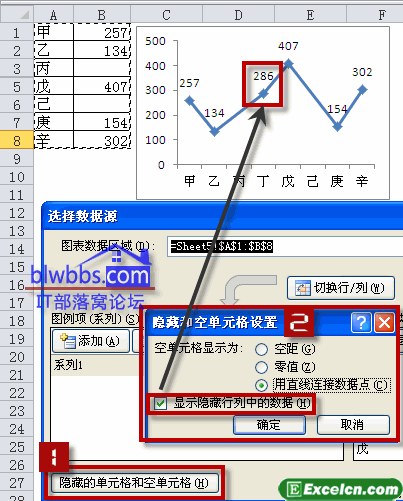
 400-685-0732(7x24小時)
400-685-0732(7x24小時) 關注文軍
關注文軍

